PS给照片制作出艺术画框效果
1、首先打开电脑桌面,选择安装好的PS(Photoshop)打开并导入需要制作的照片素材,如图
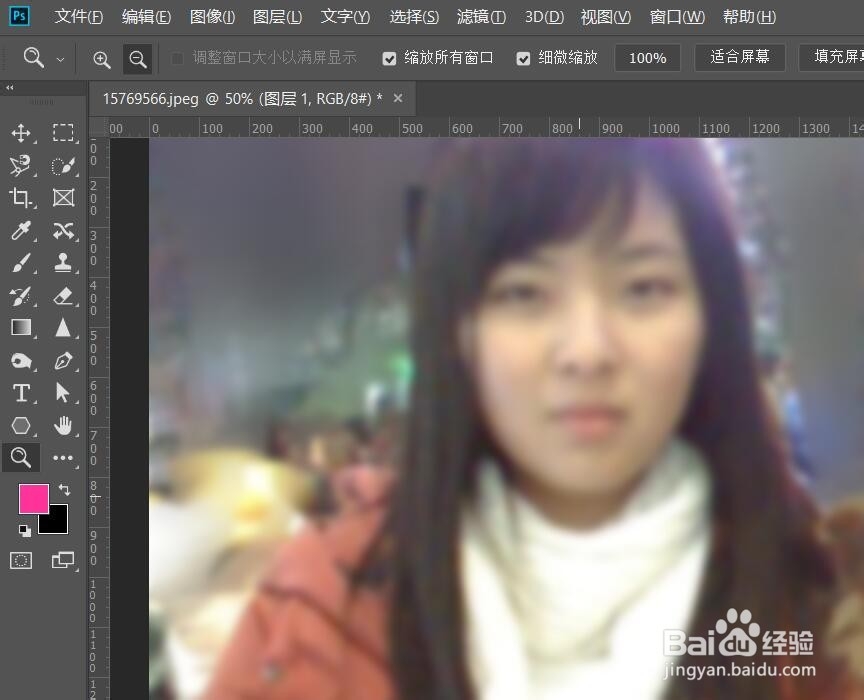
2、然后执行【图层】→【新建】→【通过拷贝的图层】,或者使用快捷键【Ctrl+J】复制一个新图层,如图

3、然后选择【矩形选框工具】,将图片框选出一个比图片小点的选区,然后点击【以快速蒙版模式编辑】,或者按下键盘【Q】键,如图
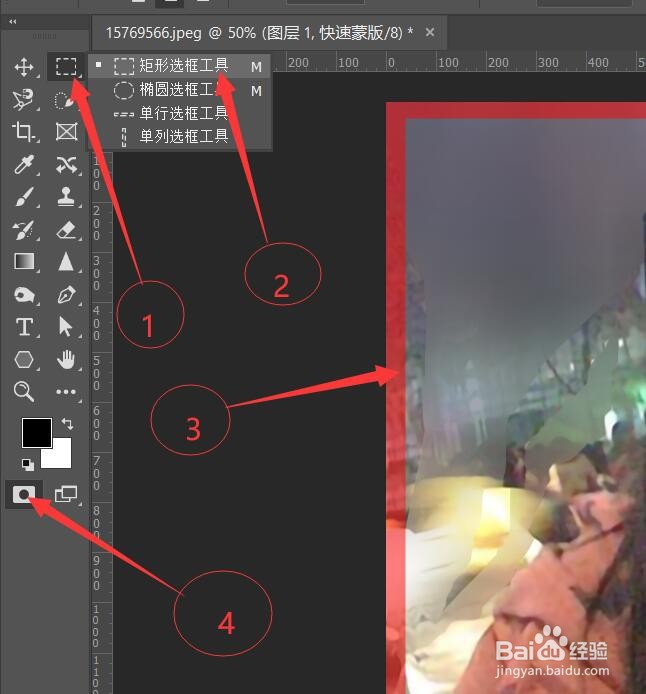
4、接着执行【滤镜】→【像素化】→【彩色半调】,然后设置最大半径为“8”像素,通道(1):“105,通道(2):”160“,通道(3):”80“,通道(4):”60“,如图
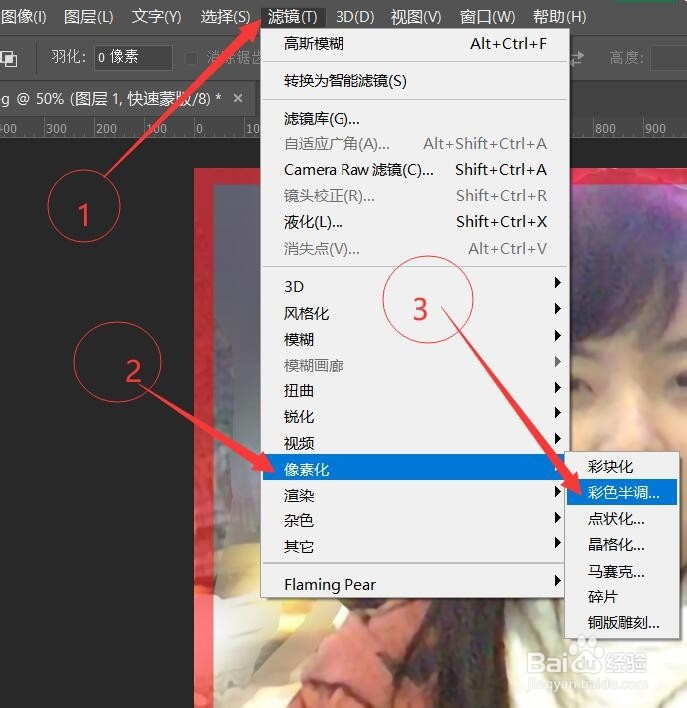
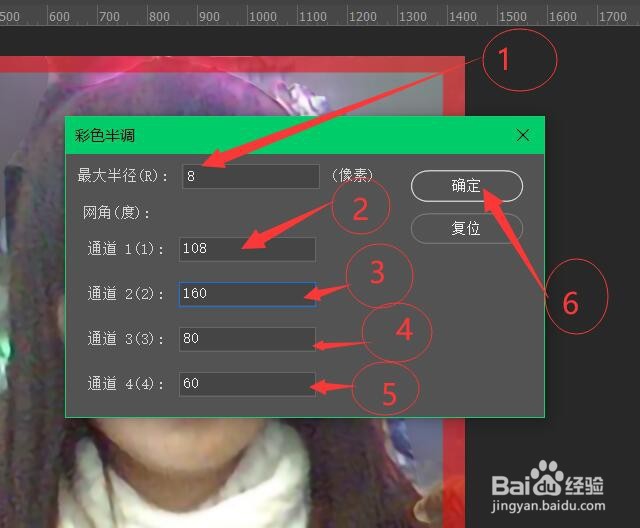
5、接着执行【滤镜】→【彩色半调】,或者使用快捷召堡厥熠键【Alt+Ctrl+F】,反复执行“6~9”次,然后执行【滤镜】→【像素化】→【碎片】,如图
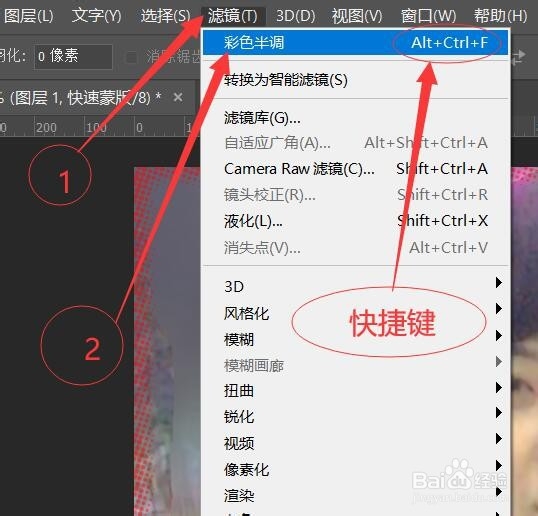

6、接着再执行【滤镜】→【锐化】→【锐化】,然后执行【滤镜】→【锐化】,或者使用快捷键【Alt+Ctrl+F】,反复执行“3”次,如图

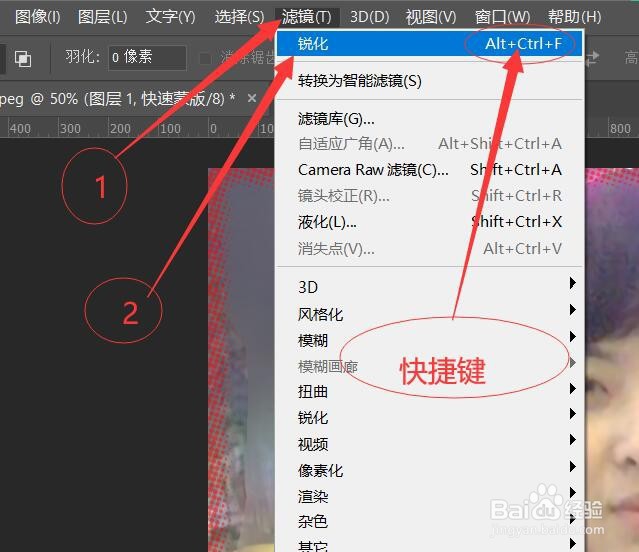
7、接着选择【以快速蒙版模式编辑】,或者按下键盘【Q】键取消,然后执行【选择】→【反选】,或者使用快捷键【Shift+Ctrl+I】反选,如图

8、接着执行【编辑】→【清除】,或者按下快捷键【Delete】键删除,然后在执行【编辑】→【描边】调出描边窗口,如图
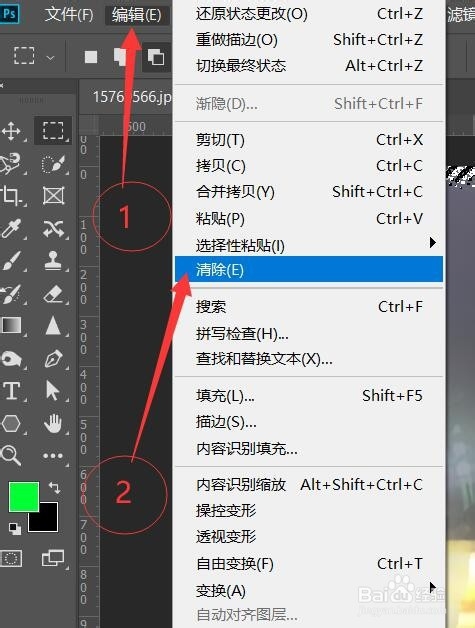
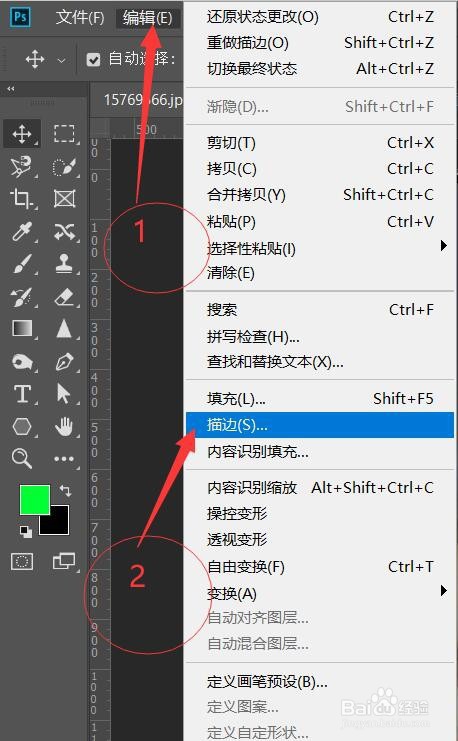
9、接着设置宽度为“5像素”,根据自己需要选择“颜色”,选择“居中”,点击确定,然后执行【选择】→【取消选择】,或者使用快捷键【Ctrl+D】取消选区,如图


10、这样照片添加的艺术画框效果就制作完成了,然后保存即可。
